

Почему при запуске игры выключается компьютер?
Начну с самых простых и банальных ситуаций, когда происходит самопроизвольное отключение.

А Вы знаете, что во время работы ПК притягивает пыль?
Она скапливается в радиаторе, на кулере. Со временем её количество может увеличиться настолько, что начнет негативно сказываться на функциональности системы охлаждения. Как результат, температура чипа ЦПУ и графического процессора начнет превышать допустимые нормы. Сработает защитный механизм, и ПК выключится.

Если не знаете, как выполнять очистку, то лучше обратиться к специалистам. Особенно, если у Вас ноутбук, разбирать который стоит очень аккуратно.
С системным блоком дела обстоят попроще. Следует снять боковую крышку и устранить пыль с помощью щетки (с мягкой щетиной) или пылесоса с небольшой насадкой. Главное, делать все без особых усилий и давления на детали.
Возможно, компьютер не отключается полностью, а появляется экран синего цвета с непонятными символами, кодами. Информацию по этой теме Вы найдете в одной из моих предыдущих статей (вот она).

Меня часто спрашивают: «почему когда играешь в игры компьютер выключается?». Вот еще одна из причин.
В ноутбуке вентиляционные отверстия расположены снизу, и закрывать их не рекомендуется. Иначе холодный воздух не будет попадать внутрь, а нагретый – выводиться наружу. Плохой практикой является подкладывание одеяла или прочих тканей под устройство. Также, не стоит класть его на ноги. Лучше расположить лэптоп на ровном столе или специальной подставке с дополнительными вентиляторами.

Приобрести подобные приспособления можно в любом компьютерном магазине.
Эти вредители нечасто становятся причиной выключения ПК, но упускать из виду подобный вариант не стоит. Важно иметь на компьютере постоянно работающий антивирус или периодически выполнять сканирование системы с помощью утилиты DrWeb CureIt (хотя бы раз в месяц). О борьбе с троянами и прочими вредоносными скриптами я подробно рассказываю в серии статей по ссылке.
Вы должны понимать, что каждый компонент ПК потребляет некоторую часть ресурсов БП. Наибольшую нагрузку создает дискретный видеоадаптер. Особенно, если Вы играете в игру с высокими графическими требованиями на максимальных настройках. В такие моменты блок питания может не выдерживать повышенного потребления мощности, и будет выключаться.

При покупке новой видео карты следует обращать внимание на его характеристики, чтобы они соответствовали ресурсу БП. Или же заметить блок на более мощный. Для простейших офисных систем достаточно и 350 W, то для игровых целей может быть недостаточно и 500 W.
Вот еще один из факторов, почему выключается компьютер сам по себе.
Здесь возможно несколько причин:
- ЦП начинает давать сбои и нуждается в замене;
- Высохла терпомаста;
- Не работает кулер.

Лучше довериться специалистам, поскольку каждая паста имеет свои характеристики (теплопроводимость, плотность) и правильно нанести ее новичкам не та то просто.
Рекомендую прочитать мою статью, которая более подробно описывает суть проблемы.
Также Вы можете писать мне в комментариях о своей беде. Я обязательно отвечу и постараюсь помочь!
Недавно я тоже столкнулся с такой загадкой, пересмотрел сотни сайтов, и главная их проблема в том, что они ставят акцент на чем-то одном. Кто-то пишет, что дело в БП, другие настаивают почистить компьютер. Да, действительно, из-за этого может выключаться ПК, но есть еще куча причин, которые я все напишу в этой записи, и Вы сможете самостоятельно провести диагностику в домашних условиях.
Пыль, конденсаторы, термопаста
Решил объединить 3 проблемы в одном месте, по той причине, что в любом из случаев необходимо разбирать системный блок, почему бы не сделать всё разом. К тому же, если дело не в этом, почистить ПК, проверить конденсаторы и поменять термопасту никогда лишним не будет. Я вообще рекомендую это делать 2 раза в год.
Первый раз я столкнулся с такой проблемой ещё много лет назад. Это был мой первый компьютер, я играл на нем и не более того. Спустя 2 года ПК стал выключаться без причины, его включаешь, он немного работает и выключается. Я его понес в сервисный центр, там посмеялись, почистили, и сказали, что комп, это второй пылесос в доме. С тех пор я не запускал этот момент, и больше с такой проблемой не сталкивался.
Я делаю следующим образом: открываю крышку системного блока, выношу на балкон, ставлю пылесос на выдув. Так дуем пару минут и всё будет как с магазина. Вот ещё хороший ролик увидел на ютубе, рекомендую его посмотреть:
Лично на моем опыте было такое, что комп выключался из-за большого слоя термопасты, так что наносить нужно правильно. Рекомендую покупать одноразовый тюбик/пакетик, выдавить из него совсем немного водянистой жидкости, до тех пор, пока на пойдет нормальная паста (по консистенции напоминает зубную). После этого капните прямо на центр процессора и разотрите. Лучше всего это делать не голыми руками, а намотать одноразовый пакет на палец.
Пожалуй, лучше и проще будет, если я вам покажу на видео, как правильно наносить термопасту:
Отнеситесь к этому крайне серьёзно, ведь из-за неисправных и вздутых конденсаторов у вас может сгореть материнская плата и её комплектующие. Чтоб проверить и найти вздутые конденсаторы разберите компьютер и внимательно осмотрите все конденсаторы (на бочонок похожи), пример плохого конденсатора:

Так же, кроме материнской платы необходимо проверить конденсаторы в блоке питания. Разберите его и очень внимательно осмотрите его.
Если Вы нашли вздутые конденсаторы замените их или отнесите в СЦ пусть вам впаяют новые.
Выключается из-за перегрева
Ваш компьютер выключается автоматически, когда доходит до критической температуры (70-80 градусов). Это необходимо для того, чтоб не сгорела материнская плата. Несмотря на то, что это аварийное выключение, если постоянно включать компьютер по новой, раз за разом, тогда у вас могут сгореть комплектующие. Лично у меня так сгорала видеокарта.
Узнать температуру процессора можно 2 способами: 1 — в BIOS, 2 – при помощи специальной программы. Для начала давайте разберемся, когда у вас выключается компьютер: при нагрузке (в играх и при просмотре видео) или даже без нагрузки? Если при нагрузке, будем тестить при помощи программ, если даже в холостую, тогда можно посмотреть и в BIOS.

Вполне возможно у вас проблемы с охлаждением, поменяйте термопасту и посмотрите на вентилятор центрального процессора при включённом компьютере (он должен вращаться).
Если компьютер выключается от перегрева только в играх (при нагрузке), тогда тестировать в БИОСе нам не подходит.
Установите и запустите утилиту. Теперь Вы можете проверить температуру:

Сверните программу и запустите игру. После того, как у вас выключиться компьютер, дайте ему остыть и включите. В папке с программой у вас появиться текстовый файл, в котором будет отчет – откройте его и посмотрите на какой температуре комп выключился.
Лечить можно при помощи новой системы охлаждения, дополнительных кулеров и обязательно не забывайте менять термопасту. Это касается не только процессора, но и видео карты.
Проблема с питанием
Вы не замечали перебоев с напряжением? Компьютер бесперебойно работает в диапазоне 200-240 вольт. Если больше или меньше срабатывает защита и компьютер выключается. 1, 2, 3, 5 раз нормально, а потом ПБ компьютера выходит из строя.
Так же, стоит попробовать включить компьютер в другую розетку, лично у меня такое было. Кроме того, разберите компьютер и проверьте, плотно ли подключены провода и шлейфы.
Выключается из-за новых комплектующих
Например, купили Вы новую видеокарту, очень быстро прибежали домой с нетерпением по тестить её, а тут бац и комп выключился. Пара вопросов к вам: на сколько ват ваш БП, перед тем, как делать апгрейд Вы прикидывали какая мощность нужна вашему БП?
Введите всё ваше железо, и вам покажет на сколько нужно ставить БП. Из своего опыта скажу, что на сегодняшний день вполне достаточно 600 вт.
Ошибки в ОС
Довольно-таки распространенная проблема, что компьютер вырубается из-за какой-то системной ошибки. Специалисты всегда смотрят лог файлы, после чего все становиться понятно. Проблемы иногда возникают из-за драйверов, потому рекомендуется обновлять драйвера. Возможно какой-то файл был удален и ещё миллион причин, в том числе и вирусы. Если все перечисленные выше способы не помогли определить проблему, было бы хорошо, если бы Вы переустановили Windows.
Проблемы с ОЗУ
Бывает, когда оперативная память выходит из строя, эта поломка характерна – компьютер зависает при копировании, выключении и запуске программ. Определить исправно ли ОЗУ довольно просто:
Заключение
Знаете, я большинство записей завершаю фразой:
Вот таким не хитрым способом мы сэкономили деньги и ничего, никуда не относили!
Так вот, в данном случае я и сам с недавнего времени предпочитаю относить компьютер на диагностику. Как показывает опыт, если компьютер выключается сам, это загадка не на пару часов и придётся повозиться. Хорошо если что-то банальное, но бываю такие случаи, когда, например, пересох шлейф или отломился где-то контакт, подгулял БП и т.д. а этого с первого взгляда так просто не увидишь.
Я думаю лучше оставить пару долларов в СЦ и потратить время рационально. Вы отдохнете и у людей будет работа).
Добрый день, уважаемые читатели!
Сегодня речь пойдет о такой проблеме как выключение компьютера во время игры. Также, поговорим в целом о проблеме самопроизвольного выключения компьютера или ноутбука.
Для геймеров неожиданные отключения компьютера в самый неподходящий момент — большая проблема. Прежде всего, необходимо узнать почему компьютер выключается во время игры и что делать в таких случаях.
Внезапные прерывания работы компьютера приводят к потери данных. И тот факт, что игру придется заново загружать, а то и проходить — если не было сохранения не самый страшный.
При частых выключениях могут появиться повреждения железа, например жесткого диска, а появление bad-секторов на диске в системной части могут не только повредить файлы системы, но и сделать оборудование непригодным для дальнейшего использования.
Прежде всего, рассмотрим причины выключения во время игры, а в конце статьи разберем дополнительные проблемы выключения компьютера без вашего намерения.
Причины, когда может выключаться компьютер или ноутбук
Запыление компьютера приводит к перегреванию, что ухудшает работу кулеров, увеличивает температуру и приводит к внезапным выключениям персонального компьютера.
Чистку от пыли рекомендуется делать несколько раз в год. Я чищу свой ноутбук раз в пол года, разбирая до винтика и прочищая все от пыли.
Если вы — владелец ноутбука, то иногда, чтобы не разбирать полностью, можно воспользоваться балончиком со сжатым воздухом, продув им выходное отверстие системы охлаждения на ноутбуке.

Чаще всего, процесс чистки компьютера или ноутбука от пыли не требует больших усилий и вполне может быть выполнен самостоятельно, но я советую обратиться в центр обслуживания, если компьютер/ноутбук еще на гарантии.
Для чистки системного блока необходимо открутить крышку системного блока, а затем аккуратно удалить пыль с компонентов компьютера.
Внимание! Сначала обесточьте компьютер, отключив питание или сетевой фильтр. Чтобы почистить компьютер, вам понадобится мягкая щеточка или пылесос. Последний необходимо использовать крайне аккуратно(!), лучше на минимальной мощности. Также будьте аккуратны с силой нажатий — сильные действия могут вызвать механические повреждения!

Если у вас ноутбук, то разборка может быть более деликатной. Основной проблемой разборки компактного персонального компьютера, как бы иронично это не звучало, является его компактность.
Разбирая ноутбук следует быть очень внимательным. Если вы делаете это впервые — советую сделать фотографии процесса, а болты положить на белый лист и подписывать откуда вы их выкрутили. Такие небольшие манипуляции окажут большую помощь в сборке ноутбука после его очистки.
Чаще всего основная проблема пыли и связанного с ней перегрева ноутбука находится в самом конце разборки — в системе охлаждения.

Соблюдая осторожность, вы легко сможете почистить свой ноутбук, но добравшись до кулера может быть один нюанс — кулер может быть неразборным.
Разборные кулеры имеют болты и крышки легко откручиваются, что позволит почистить внутреннюю сторону радиатора и лопасти вентилятора. Неразборные же, могут крепиться без болтов, как например в моделе AB0805HX-GK3 (3 PIN). Используется она в ноутбуках пятилетней давности ASUS K55.

В таких случая разобрать кулер, не повредив, будет довольно трудно. В таких случаях лучше использовать балончик со сжатым воздухом и прочистить кулер, не разбирая.
BSoD — Blue Screen of Death, Blue Screen of Down. Или же просто — синий экран смерти.
Красным выделена вся необходимая для поиска информация. Исправлять желательно в безопасном режиме.
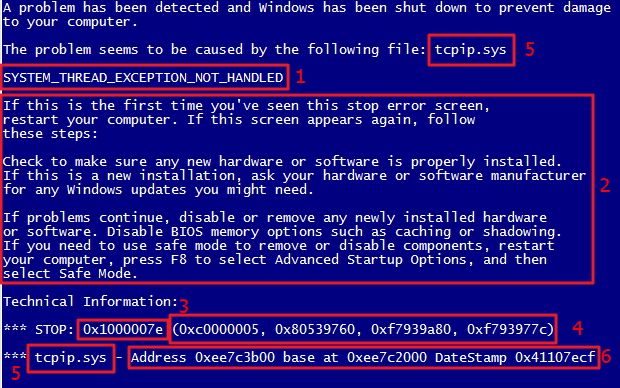
Появляется такой экран после внезапного выключения компьютера, связанного с повреждением каких-либо драйверов или железа. Запишите номер ошибки который будет на этом экране, а затем стоит искать способы устранения этих ошибок.
Чаще всего неправильное пользование касается ноутбуков.
При перекрытии отверстий вентиляции ноутбука, расположенных снизу и сбоку — на выходном отверстии системы охлаждения.
Так как отвод тепла происходит хуже, в связи с близким расположением поверхности, на которой стоит ноутбук, он может сильнее греться.
Устранение такой неполадки очень простое — не нужно перекрывать вентиляцию. Во избежании перегрева, не стоит класть ноутбук на колени, неровные, мягкие поверхности и т.д.
Заметить перегрев можно легко — ноутбук будет издавать громкий и странный шум — усиленная нагрузка на кулер, ноутбук будет очень горячим, а также работа системы может быть более медленной.
А после этого при крайней точке нагрева срабатывает защита, которая встроена в систему. Кое-какие машины могут отключаться, другие — переходить в гибернацию, как например, ноутбук модели HP Pavillion g6. Но это не единственная модель с такой защитой.
После такой реакции, ноутбук охлаждается и его работоспособность восстанавливается по мере охлаждения.
Одним из способов устранения такой неполадки, когда правильная эксплуатация не помогает полностью устранить неполадку, является покупка охлаждающей подставки для ноутбуков. Это будет хорошим подспорьем к встроенной системе охлаждения. 
Подставка обеспечивает дополнительный отвод тепла, благодаря дополнительным вентиляторам. Перед покупкой произведите чистку от пыли внутри ноутбука.
Когда компьютер выключается сам по себе через некоторое время
Когда вы играете, большую нагрузку на себя берет видеокарта. Если нагрузка велика и с ней не справляется блок питания, то в этом случае возможно отключение компьютера. Когда пользователь играет в игру, на видеокарту идет нагрузка, с которой не справляется блок питания. 
Возможно, вы уже знали, что проблема в блоке питания. Даже заменили его, но если проблема осталась, что делать тогда?
Ответа есть два – БП — бракованный, либо он недостаточно мощный и не подходит для ваших потребностей.
Поэтому, прежде чем покупать новый, попробуй поспрашивать у знакомых рабочий блок питания, чтобы проверить, как поведет себя компьютер с новым блоком. Если у знакомых нет — можете поспрашивать в магазинах о возможности вернуть БП, если он вам не подойдет.
Компьютер выключается сам по себе. А температура нормальная?
Еще одной из причин выключения компьютера или ноутбука без вашего желания является процессор (перегрев от высокой температуры), либо высохшая термопаста. В первом случае, нужно удостовериться наверняка, что проблема именно в процессоре, так как является он комплектующим не из дешевых.
Так выглядит высохшая термопаста.

Термопасту со временем надо менять. Срок службы термопасты от 3 до 5 лет, после этого ее можно заменить.
А так выглядит уже нанесенная, новая термопаста.

Стоит она недорого и вполне легко заменяется. Для этого надо разобрать компьютер или ноутбук, добравшись до процессора. Удалить остатки старой термопасты, а затем нанести новую, но не переборщите. Термопаста не должна вытекать за пределы процессора и не должна попасть на материнскую плату.
Вы должны понимать, что каждая игра требует определенных системных требований, а если ваш ПК не подходит по ним, то возможны как невозможность запуска игры, так и выключение компьютера.
Наберитесь терпения, так как проверка всех причин займет много времени.
Тщательно проверяйте и вы найдете свою причину, а также способ устранения неполадки.
На этом все, будьте осторожны, при проверке и эксплуатации компьютера.

